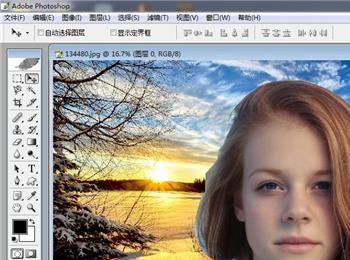PS是一款非常实用的图片处理软件,我们可以将人物照片进行抠图并更换背景,让照片达到理想的效果,下面小编就教大家如图操作,希望可以帮助到大家。
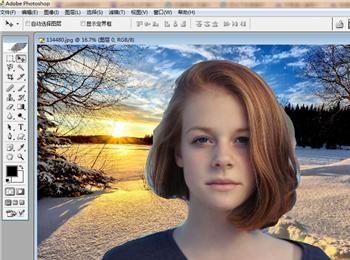
操作方法
-
01
首先我们打开PS,进入到主界面,如图所示。
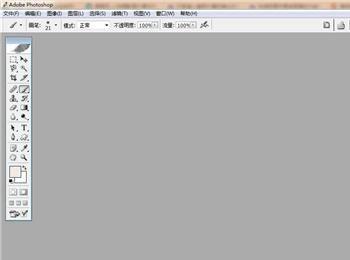
-
02
之后我们打开一张人物照片,如图所示。
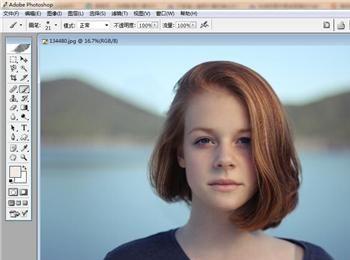
-
03
之后我们点击工具栏中的钢笔工具,如图所示。
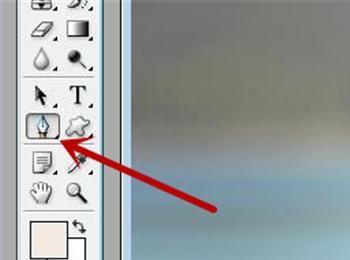
-
04
之后我们用钢笔进行描点,将人物区域描绘出来,如图所示。
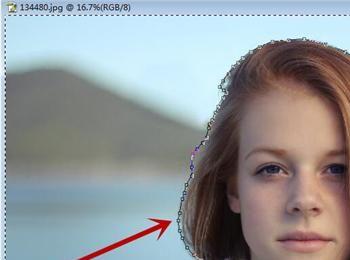
-
05
之后我们需要将钢笔的路径闭合,如图所示。
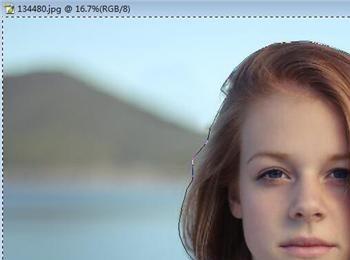
-
06
之后我们按Ctrl+Enter,将路径转换为选区,如图所示。
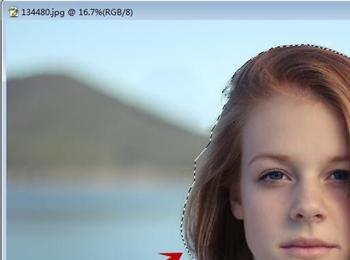
-
07
之后我们按快捷键Ctrl+Shift+I,将选取反选,将背景选中,如图所示。
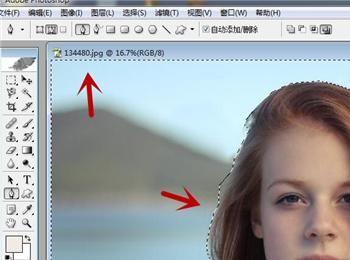
-
08
之后我们按Delete,将背景删除,如图所示。
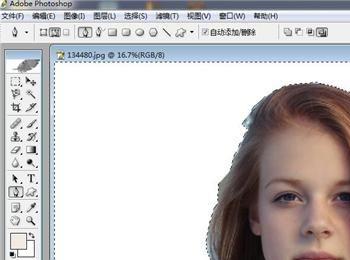
-
09
之后我们在次反选区域,并按CTRL+ALT+D,弹出羽化的窗口,将半径设置为2,进行羽化,如图所示。

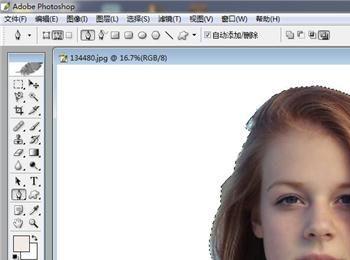
-
10
之后我们点击“选择”→“修改”→“收缩”,如图所示。
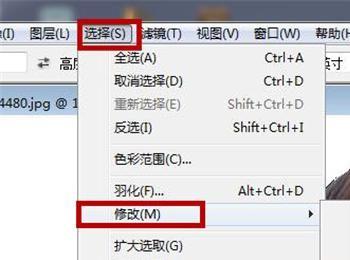
-
11
之后我们将收缩像素设置成1即可,如图所示。

-
12
之后我们打开一张背景图片,如图所示。
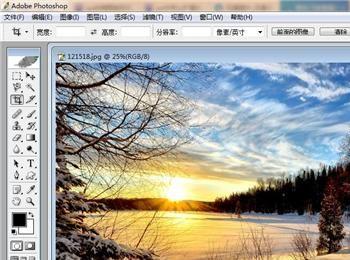
-
13
之后我们将背景图片拖拽到人物图片中,如图所示。
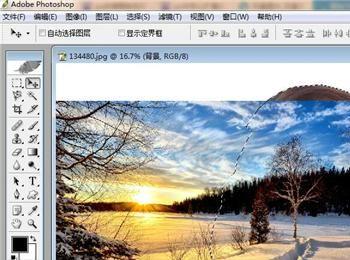
-
14
之后我们点击人物图层的小锁子,如图所示。

-
15
之后我们在弹出来的对话框点击好,将图层解锁,并取消选区,如图所示。
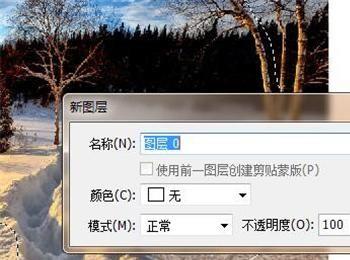
-
16
之后我们点击“编辑”→“自由变换”,如图所示。
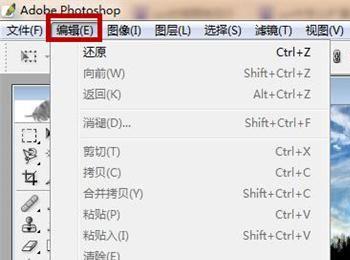
-
17
之后我们将背景图片在人物图片上布满,如图所示。
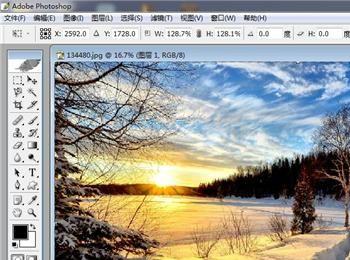
-
18
之后我们在图层面板中,将人物图层放在上面,如图所示。
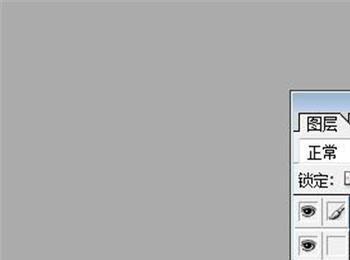
-
19
最后我们即可将人物照片快速抠图并更换背景成功,如图所示。